Project64(关于此也简称为“仿真器”或“软件”)是一个软件包,基于Microsoft Windows的PC游戏系统用来模拟一个Nintendo64游戏。这意味着你的电脑上创建一个真正的N64,PC上最好的N64模拟器。
“Project64”这个N64模拟器是由Zilmar 和 Jabo历时2年开发的N64模拟器,它放出来的之后就像当年的Ultra64一样:一鸣惊人。它可以完美模拟其它N64都不能完美模拟的 RR64(山脊赛车64)、萨尔达传说2、恶魔城64等等多款大作,当我发现这些N64上的大作居然能够这么完美地运行,实在太兴奋了。
Project64模拟器:
官方的建议配置--WIN95以上系统+PIII 600以上CPU+16M显存的D3D显卡。 官方推荐的还是很高啊!真的怀念以前的Ultra64,VOODOO1+PII已经可以完美运行了。
官方推荐的显卡:Riva TNT, Riva TNT2, GeForce, GeForce 2
有问题的显卡:Matrox G200 G400,ATI Rage Pro,voodoo1, voodoo graphics, voodoo 2,Voodoo Banshee。
不推荐用OpenGL显示插件,因为还没做好。
模拟器测试:
首先说说我的配置-- CII 900(9X100)+ GF2 PRO 64M+ 256RAM+ MX400(声卡)+WIN98SE2+DX7A 其中显卡进行了超频(415/210)。是不是配置比较高?因为如果没有这么高的配置,玩这个模拟器就非常不爽了,大家看看下面的测试就知道了。
画面--大部分能运行的游戏的画面都很完美,基本上没有明显的贴图错误,特别但我打开GF2显卡的“4倍全屏抗锯齿”后,画面完美到极点,没有任何锯齿。
声音--有一点点断断续续,基本上没有太大问题,它的立体声效果一流,左右声道听得清清楚楚。
速度--不太行,大部分只有50-60FPS,好像“RR64”在640X480分辨率下,平均只有55FPS左右,“恶魔城64”只有40FPS左右。有些游戏倒是挺快的,好像“萨尔达传说2”在640X480分辨率下有近100FPS,当打开我的GF2的“4倍全屏抗锯齿”,分辨率设置在800X600后还有60 FPS。
SAVE/LOAD:即时存档,只能存一个文件,大家可以到SAVE目录下把刚刚SAVE的文件改名,这样就可以无限存档了。
按键设置:界面友好,支持手柄、键盘。
模拟器界面:完全WINDOWS风格,界面友好,使用方便。
模拟器的使用:
安装:下载后解压到任何目录后就可以使用。
设置:启动模拟器=》Options=》settings
进入后可以见到有4个大项,第一个大项是“Plugins”,它里面还有4个小选项,是选择各种插件的。
第一个是“Reality Signal Processor”,翻译成中文是“真实信号处理器”,我也不知有什么用,我选了“High level emulation Plugin”后,玩游戏的时候就没有声音了,还是用默认的“Middle level emulation Plugin”吧!
第二个是:“Graphics”,这是选择显卡插件的,这个选“Jabo's Direct3D6 Plugin”,因为兼容性最好,只要是支持D3D的显卡都可以了。显卡的详细设置后面才说。“Jabo's nVidia OpenGL Plugin”这个显示插件只能是NVIDIA系列的显卡使用,例如:TNT,GEFORCE等等显卡,而且这个插件还没有做好,有BUG,部分游戏玩不了,例如:RR64。
第三、四个分别是:“Audio”和“Controller”,它们里面都只有一个插件,不选那个插件就没其它东西选了。 第二个大项是:“Driectories”,就是选择“Plugin-插件”,“rom-游戏ROM”,“Save-存档”,“Snap Shots-抓图”的路径,设置都是非常简单,不用多说了,如果没有所需的目录,那就自己创建一个目录。
第三个大项是:“Defaults”这是设置模拟器的各项默认设置。
又上到下分别是-
Start Emulation when rom is opened?-当读取完游戏ROM后,马上开始运行游戏。
Pause Emulation when windows is not active?-当模拟器窗口不是处于屏幕最上方,就暂停模拟器,当模拟器返回屏幕最上方,继续模拟。
Disable register caching?-我不明白是什么意思,默认是没打勾的,那就不打勾吧!
Always overwrite default settings with ones from ini?-把默认的设置写入系统配置文件INI里面。
CPU core style-CPU 的核心选择,不知有什么区别。
Method to handle self-modifying code-大概的意思就是选了Check Memory & ……之后,可以有效的保证记忆卡不被破坏。
Default Memory Size-一般选8M,如果游戏玩不了,改用4M
Maximum speed-选择速度
Recent file list contains(MAX 10)-列出最近运行的游戏数量。
第四个大项是:“Rom Settings”--进入游戏后,修改第三个大项的那些参数,设置与第三个大项一样。
当选择好插件后,就可以设置显卡、声卡和按键了。
显卡的设置:Options=》Configure Graprice Plugins,进入后左边上方写着“Emulation”下方有四个选项
Rsp Code--不知道是什么
Textures--纹理、贴图的质量,选“Fastest”就是速度最快,选“High Quality”就是使用32BIT的高质量,但是对于N64的游戏好像没什么用。
Transforms--选“Internal”,在全屏玩游戏的时候,可以把画面拉伸到满屏,视觉效果很好啊!
Enable Fog--打开募化功能
Device--选择用3D加速,还是软件加速,一般都是选“Direct3D HAL-3D加速”
Wireframe--不知是什么东西
Validate Blending--选了后可以改善贴图质量。
声卡设置:Options=》Configure AUDIO Plugins
这里只有一个选项,就是调整声音缓存,如果声音断断续续太厉害,可以在这里把缓存调大,调的太大会有声音延迟(也就是声音可能会比画面慢一秒才听到)。这里按需要调整。
按键设置:Options=》Configure CONTROLLER Plugins
设置太简单了,一看就明白。
模拟器的运行:
File=》Open Rom
然后选择游戏就可以了。
系统设置:
模拟器的主界面。如图:
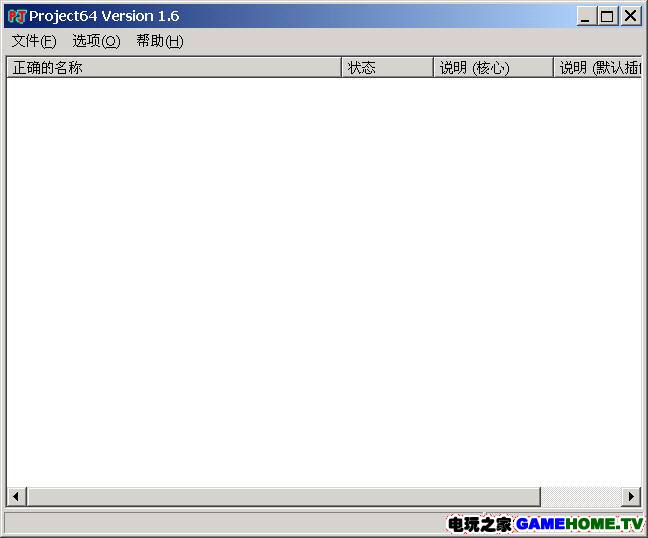
现在虽然是一片空白,等你ROM多了之后这里就琳琅满目了
第2步:选择菜单里的“选项”-》“系统设置”来进行最基础的配置。
第3步:推荐使用的插件就是这三个,简单而实用。注意视频插件D3D8 1.6有一个小BUG,就是在按F3键截图的时候会导致严重错误而使得模拟器强制终止,所以在游戏过程中千万不要截图哦。如果你想截图的话,就需要选择早期的D3D6或D3D7版本了。音频和控制器插件都没有问题。如图:
第4步:切到那个“选项”的选项卡,然后把“隐藏高级设置选项”前面的勾去掉,确认并且重新在进入系统配置菜单,这样就可以选择PJ64模拟器中隐藏的一些高级功能了,这些功能还是很有用处的。如图:
第5步:再次进入系统设置菜单的“目录”项,确认你的ROM,记录和截图目录等等都放在合适的文件夹里了。这些文件夹都是自动建立的,所以如果有新的插件或记录等,就直接拷贝到这些文件夹里即可。如图:
第6步:文件关联设置,把V64,Z64,N64前面打上勾(一般你下载的ROM都是这种扩展名的),然后就可以直接双击ROM来运行游戏了,方便易用。如图:
PJ64的插件配置
需要配置PJ64的视频,音频,RSP和控制器插件,让他们工作在正确和方便的状态下。如图:
在选择高级功能后菜单增多了,你可以使用模拟器更强大的功能。






















 大小: 66.5M
大小: 66.5M
 一流游戏变速器V0.3 绿色免费版
一流游戏变速器V0.3 绿色免费版  起凡游戏平台2022官方版v2.4.0.0 最新版
起凡游戏平台2022官方版v2.4.0.0 最新版  Flash游戏修改大师V3.3 绿色版
Flash游戏修改大师V3.3 绿色版  快玩游戏盒v3.6.5.8 官方最新版
快玩游戏盒v3.6.5.8 官方最新版  游窝游戏盒v1.2.3.5官方最新版
游窝游戏盒v1.2.3.5官方最新版  宅霸联机平台4.5.0官方版
宅霸联机平台4.5.0官方版  QQ游戏20215.28 官方正式版
QQ游戏20215.28 官方正式版  VirtuaNES(FC模拟器)0.97 简体中文版
VirtuaNES(FC模拟器)0.97 简体中文版  游侠对战平台V7.06 官方版
游侠对战平台V7.06 官方版  最成功的GBA模拟器1.80 SVN1131 中文版
最成功的GBA模拟器1.80 SVN1131 中文版  PS2模拟器PCSX20.9.9 SVN4897 全插件汉化版
PS2模拟器PCSX20.9.9 SVN4897 全插件汉化版  JoyToKey汉化版6.6 绿色汉化版
JoyToKey汉化版6.6 绿色汉化版  snes模拟器(Snes9x)1.53 简体中文版
snes模拟器(Snes9x)1.53 简体中文版  Mame32 Plus! 模拟器105U5中文版
Mame32 Plus! 模拟器105U5中文版  金山游侠V 官方正式版
金山游侠V 官方正式版  我的世界国服【网易版】1.8.0.35383 官方中文版
我的世界国服【网易版】1.8.0.35383 官方中文版  origin平台v10.5.112.50486 简体中文版
origin平台v10.5.112.50486 简体中文版  GBA-GBC模拟器(VisualBoyAdvance-M)2.0.0 官方最新版
GBA-GBC模拟器(VisualBoyAdvance-M)2.0.0 官方最新版  腾讯start云游戏平台pc版客户端v0.11.0.13794 官方最新版
腾讯start云游戏平台pc版客户端v0.11.0.13794 官方最新版  vs对战平台v5.2 官方正式版
vs对战平台v5.2 官方正式版  完美游戏平台PGPv2.9.51.1128 官方最新版
完美游戏平台PGPv2.9.51.1128 官方最新版